Zawsze łatwo jest odpocząć podczas pracy. Otwierasz jeden film na YouTube, a wkrótce znalazłeś się w króliczej naturze ciekawych filmów, które chyba się nie kończą. To powiedziawszy, jeśli masz trochę wolnego czasu w pracy, nie ma nic złego w oglądaniu filmu na YouTube lub dziesięciu. Cokolwiek wybierzesz, z pewnością będziesz potrzebować szybkiego sposobu, aby to ukryć. PrywatnośćUkryj to bezpłatne narzędzie, które pozwala ukryć aplikacje za pomocą skrótu klawiaturowego. Musisz wstępnie zaprogramować, które aplikacje powinny ukrywać, ale kiedy to zrobisz, jest to bezproblemowy proces.
ALARM SPOILERA: Przewiń w dół i obejrzyj samouczek wideo na końcu tego artykułu.
Oświadczenie: AddictiveTips nie ponosi odpowiedzialności, jeśli przyłapiesz się na zwolnieniu w pracy i utracie pracy. Spróbuj tego na własne ryzyko.
Ukryj aplikacje za pomocą skrótu klawiaturowego
Pobierz PrivacyHide i zainstaluj go. Uruchom aplikację. Na karcie „Aplikacje do ukrycia” wpisz nazwę aplikacji, którą chcesz ukryć. Kliknij przycisk Przeglądaj i wybierz plik EXE aplikacji. Kliknij Dodaj, a aplikacja zostanie dodana do listy. Powtórz to dla wszystkich aplikacji, które chcesz ukryć.

Następnie przejdź do zakładki Skrót i skonfiguruj skrótchcesz używać do ukrywania i odkrywania aplikacji. Domyślny skrót to Alt + 1, ale możesz go zmienić na dowolny inny. Możesz użyć innych klawiszy modyfikujących, w tym klawisza Win oraz dowolnych innych liter lub cyfr. Po zakończeniu kliknij OK. Aplikacja będzie działać zminimalizowana w zasobniku systemowym.
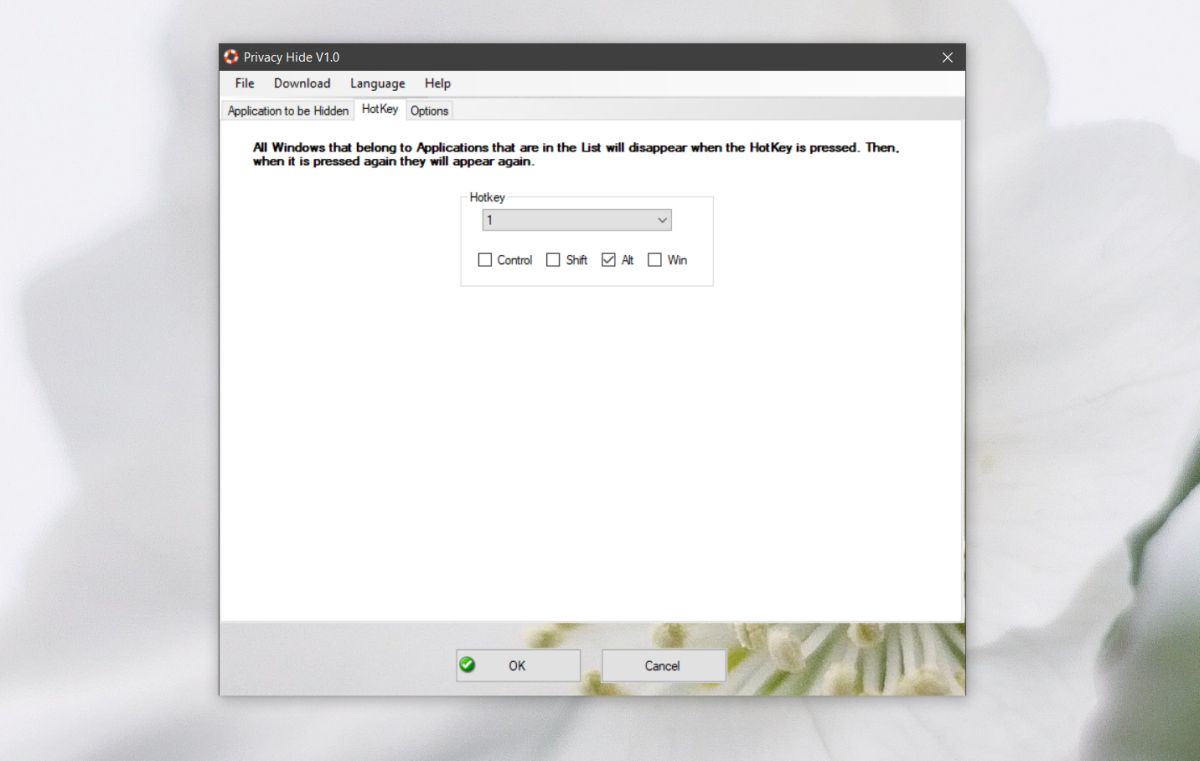
Aby ukryć aplikacje, po prostu użyj tego skrótuskonfigurowałeś. Spowoduje to ukrycie wszystkich skonfigurowanych aplikacji. Funkcja ukrywania nie tylko minimalizuje aplikacje. Ukrywa także ikony na pasku zadań, które wskazują, że aplikacje są uruchomione. Aby je odzyskać, po prostu ponownie uruchom skrót.
Jeśli chcesz, możesz ukryć zasobnik systemowy aplikacjiikonę, otwierając aplikację i przechodząc do karty Opcje. W tym miejscu możesz także ustawić aplikację do uruchamiania podczas uruchamiania. Wreszcie istnieje jeszcze jedna opcja, która po włączeniu ukryje każdą aplikację uruchomioną w systemie. Dzięki temu nie musisz ręcznie dodawać każdej aplikacji do listy.
Nie ma funkcji białej listy, która by na to pozwalałaaby wykluczyć jedną lub dwie aplikacje z opcji wszystkich aplikacji, które możesz włączyć, więc jeśli masz wiele aplikacji, które chcesz uwzględnić, i tylko kilka, które chcesz pominąć, skonfigurowanie wszystkiego zajmie trochę czasu .













Komentarze